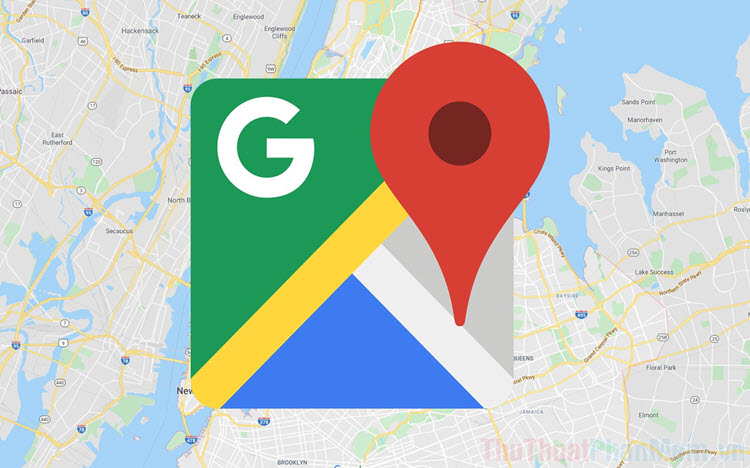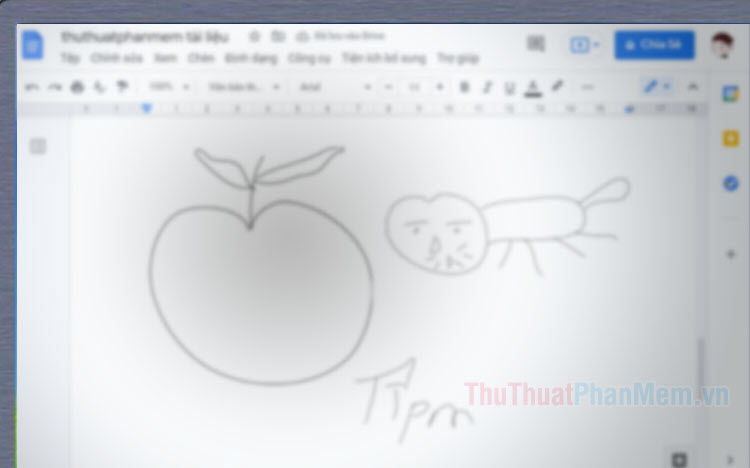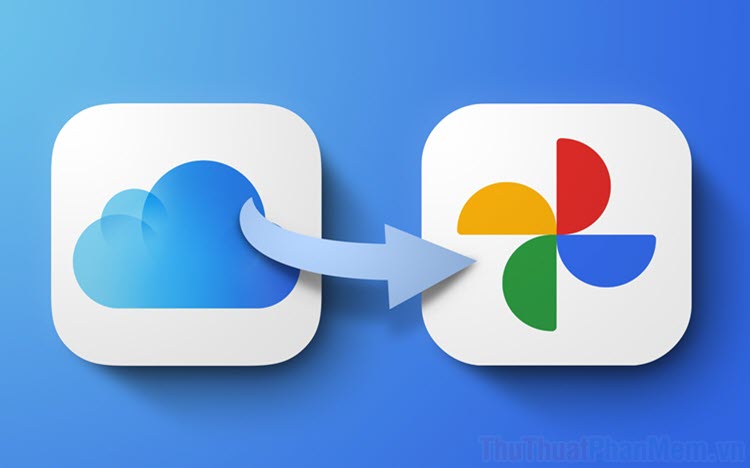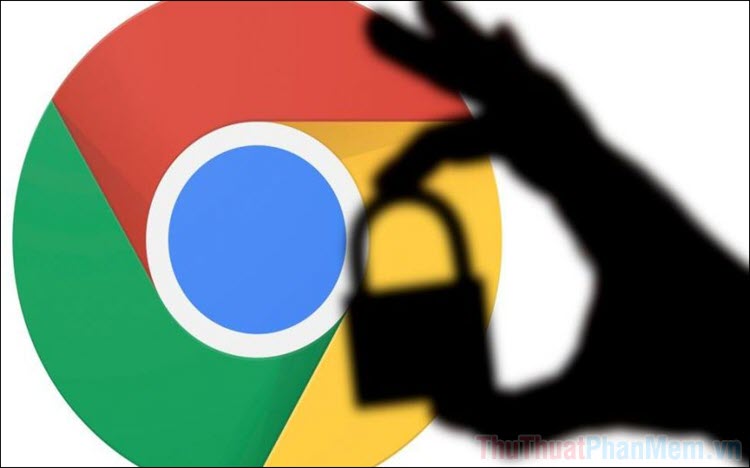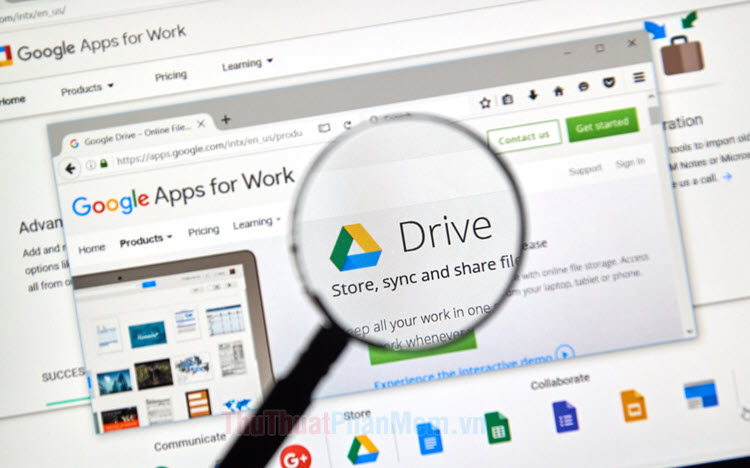Tạo sự kiện trên Lịch Google, thêm tệp và vị trí vào sự kiện
Mục lục nội dung
Khi bạn đang tổ chức một sự kiện, bạn nên gộp tất cả thông tin về chương trình của mình trong Lịch Google và gửi cho toàn bộ khách tham gia. Nhưng thông tin có thể bao gồm vị trí diễn ra sự kiện và một số tệp liên quan. Vậy, làm sao để thêm tệp và vị trí vào sự kiện mình đã tạo trong Lịch Google?

Tạo sự kiện với Lịch Google
Để tạo sự kiện, hãy truy cập trang web Lịch Google. Nếu giao diện của lịch không xuất hiện theo cách bạn thường xem, hãy nhấp vào menu ở trên bên phải và chọn loại phù hợp với bạn. “Tháng” là tùy chọn tốt vì nó giúp bạn dễ dàng lên lịch một sự kiện trong tương lai.
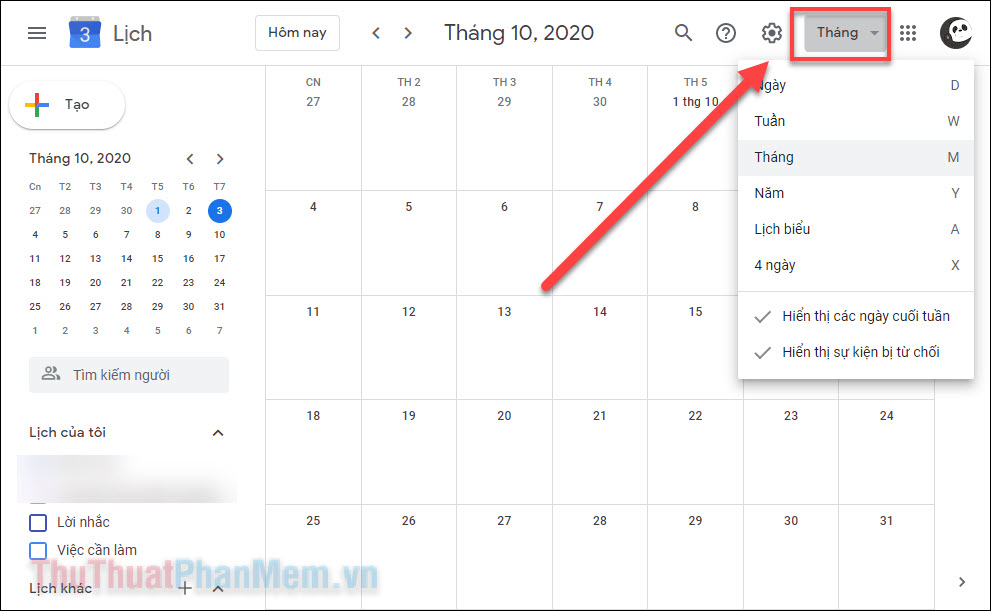
Click vào ngày bạn muốn tạo sự kiện, ví dụ ngày 15 tháng 10.
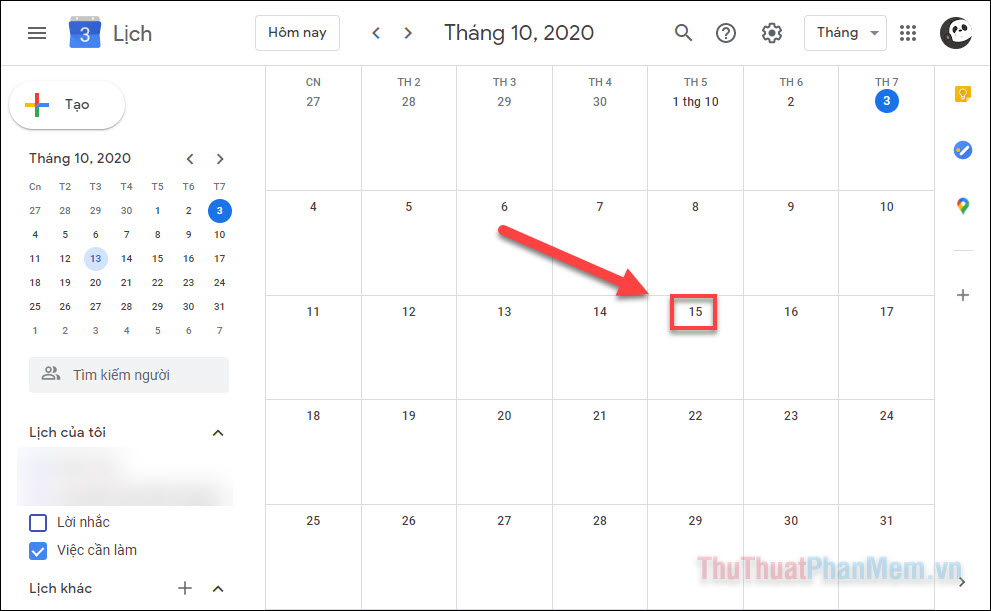
Khi giao diện chuyển sang ngày bạn vừa chọn, nhấn Tạo ở góc bên trái.
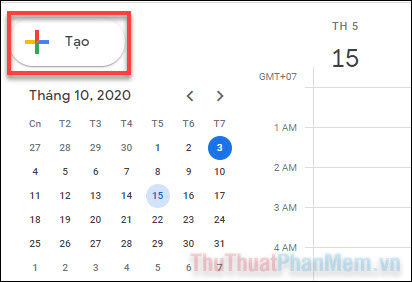
Trong mục tạo sự kiện, bạn tiến hành đặt tên và chốt lại thời gian sự kiện diễn ra. Bạn có thể chọn thời gian cụ thể từ lúc bắt đầu đến khi kết thúc hoặc tích vào ô “Cả ngày”.
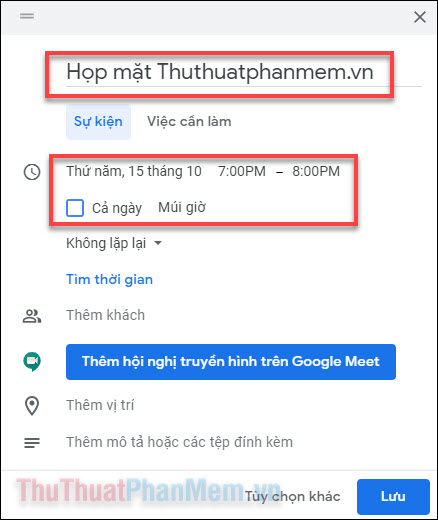
Nhấn Tùy chọn khác để khám phá thêm một số cài đặt mở rộng cho sự kiện.
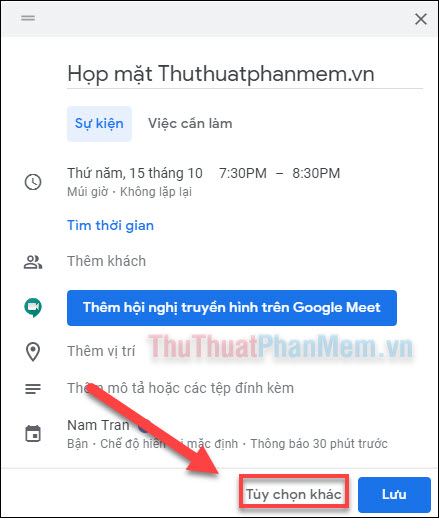
Thêm vị trí vào sự kiện của bạn
Bây giờ hãy thêm một địa điểm vào sự kiện của bạn. Tính năng này hoàn hảo nếu bạn đang tổ chức một sự kiện tại một địa điểm cụ thể, vì khách của bạn có thể nhìn thấy vị trí và nhận chỉ đường đến chính sự kiện.
Trong mục Thêm vị trí, bạn chỉ cần nhập tên địa điểm và Google sẽ tự động gợi ý ở phía dưới. Khi thấy đúng vị trí mình cần, hãy click vào nó.
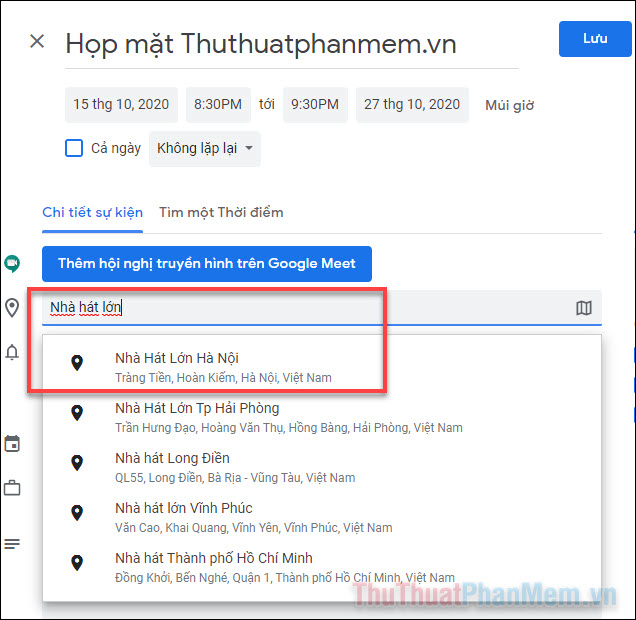
Khi bạn chọn vị trí, một bản đồ nhỏ xuất hiện ở phía bên phải. Nhấp vào đây, bạn sẽ thấy các thông tin về địa điểm đó. Hãy kiểm tra kỹ để đảm bảo rằng Google Maps đang trỏ đến đúng vị trí.
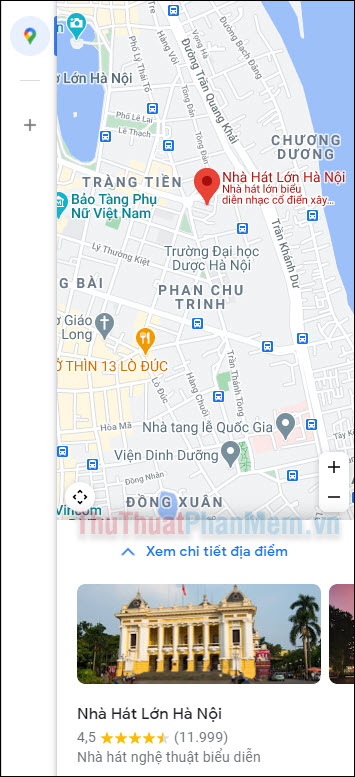
Thêm tệp đính kèm vào sự kiện
Bây giờ bạn đã đặt tiêu đề, thời gian và vị trí, bạn có thể thêm các tệp đính kèm tùy chọn vào sự kiện. Điều này cực kỳ hữu ích để chia sẻ tài liệu với những người tham gia sự kiện, chẳng hạn như thời gian biểu, giấy mời, vé hoặc menu.
Để thực hiện, bạn hãy chú ý tới phía dưới của trang tạo sự kiện, tại đây có một hộp văn bản. Nhấn vào biểu tượng kẹp giấy để thêm tệp.
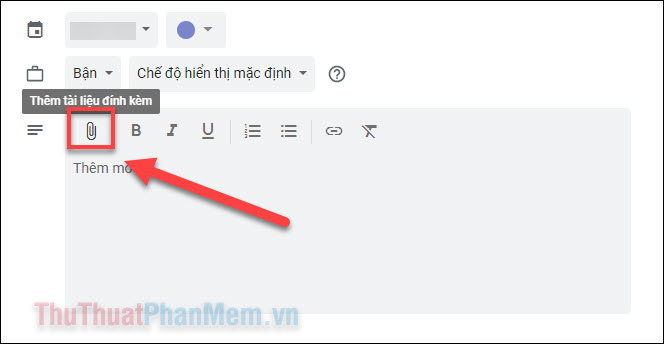
Theo mặc định, Lịch Google sẽ yêu cầu tải lên một tệp từ Google Drive. Nhưng nếu bạn không có sẵn tệp đó trong Drive, hãy nhấn Tải lên và chọn tệp từ máy tính của bạn.
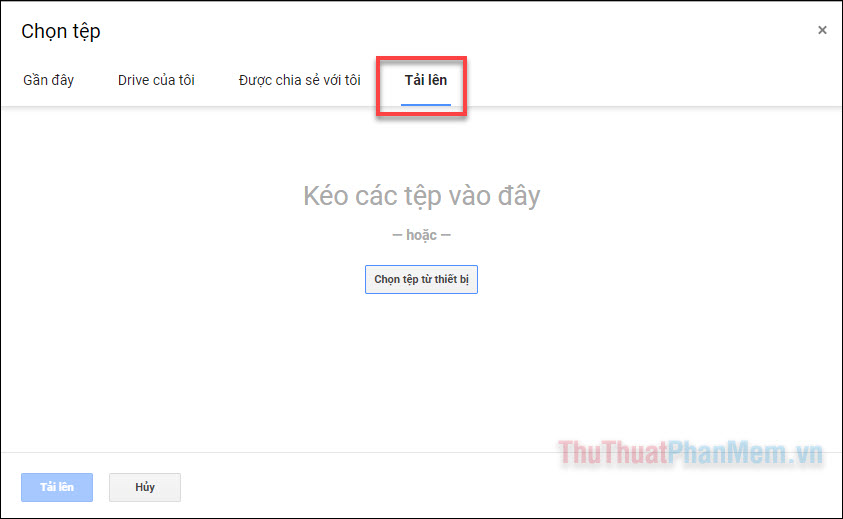
Khi tệp được tải lên, hãy mô tả một vài dòng để khách mời biết nó là gì.
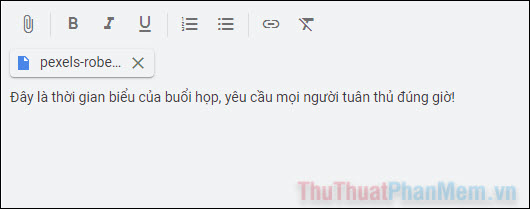
Thêm khách mời
Sự kiện đã sẵn sàng, chỉ thiếu một thành phần quan trọng nữa: khách mời. Chú ý đến phần bên phải nơi có tab Khách. Hãy lần lượt nhập email của tất cả khách mời vào ô “Thêm khách” cho đến khi bạn có danh sách đầy đủ của mình.
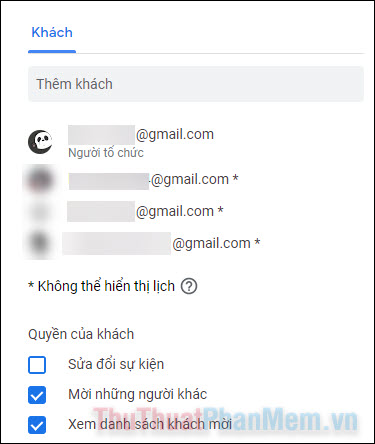
Ở dưới, bạn sẽ thấy các tùy chọn về những gì khách có thể làm liên quan đến sự kiện. Theo mặc định, một vị khách có thể mời người khác và xem danh sách khách mời của bạn, vì vậy hãy bỏ chọn nếu không muốn điều đó xảy ra.
Khi bạn đã sẵn sàng, nhấn Lưu.
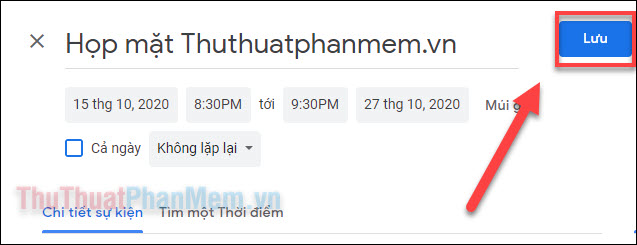
Khi có bảng câu hỏi bạn có muốn gửi email cho khách mời hay không, hãy nhấn Gửi.

Tiếp tục nhấn Mời và những vị khách của bạn sẽ nhận được email về sự kiện.
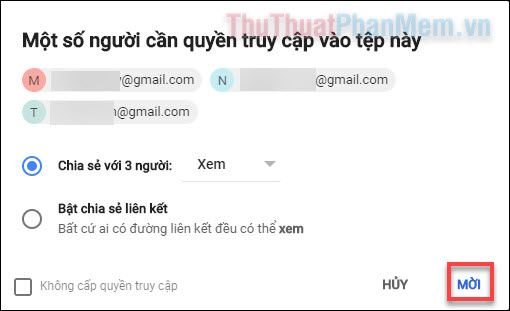
Từ email bạn đã gửi, khách mời có thể biết khi nào sự kiện diễn ra, nhấp vào bản đồ để xem nó ở đâu và mở tệp đính kèm để biết những gì bạn muốn cho họ thấy. Bây giờ là lúc chờ đợi sự kiện được bắt đầu!
Mọi thông tin sự kiện đều ở một nơi
Thật tiện lợi phải không? Với tính năng tạo sự kiện của Lịch Google, khách mời của bạn đã có thể biết đợi mọi thông tin về sự kiện mà bạn muốn tổ chức. Chúc công việc của bạn luôn diễn ra suôn sẻ!